FreeFileSync是一款用于文件同步和文件比较的小工具,简单易用。首先是文件同步功能,可以在指定的两个文件夹之间进行单向或双向的同步,点击程序窗口右上方的绿色齿轮图标可以设置相关参数;期间也可以自定义需要筛选的文件,有“包括”和“例外”两种过滤方式,定义需要过滤的文件类型,看个人需要,视情况而定!
-
4.6 中文版查看
-
1.2.4 官方版查看
-
6.16 官方版查看
-
2.6.573 官方版查看
-
19.0 官方版查看
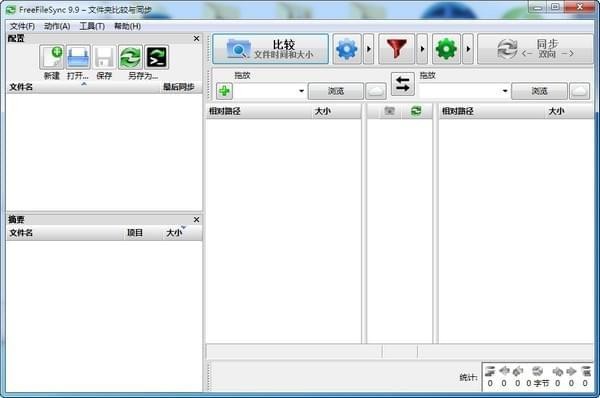
FreeFileSync(免费文件同步工具)功能
FreeFileSync 首先是文件同步功能,可以在指定的两个文件夹之间进行单向或双向的同步,点击程序窗口右上方的绿色齿轮图标可以设置相关参数;期间也可以自定义需要筛选的文件,有“包括”和“例外”两种过滤方式,定义需要过滤的文件类型,这就看个人需要了
此外就是比较不同文件夹中的文件是否相同的功能,不过这个功能比较适合同步之前使用,比较的结果会直接显示在列表中,方便查看,这样你就可以清楚的知道是否需要进行同步操作了,节省系统资源。
FreeFileSync(免费文件同步工具)使用说明
1,认识FreeFileSync的设置
比较设置,默认选择比较文件时间和大小,速度极快,比较文件内容较慢,没有特殊情况不建议选择
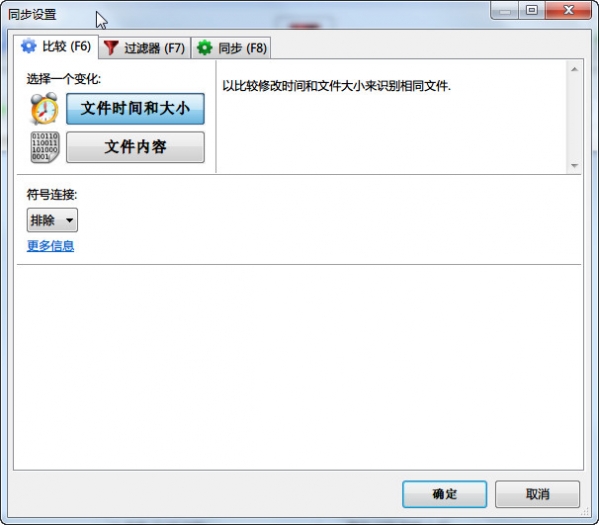
过滤器,决定你选择的两个文件夹不对比那些内容(排除),仅对比哪些内容(包括)
时间跨度和文件大小可以进一步过滤需要对比的内容。进阶应用将会举例
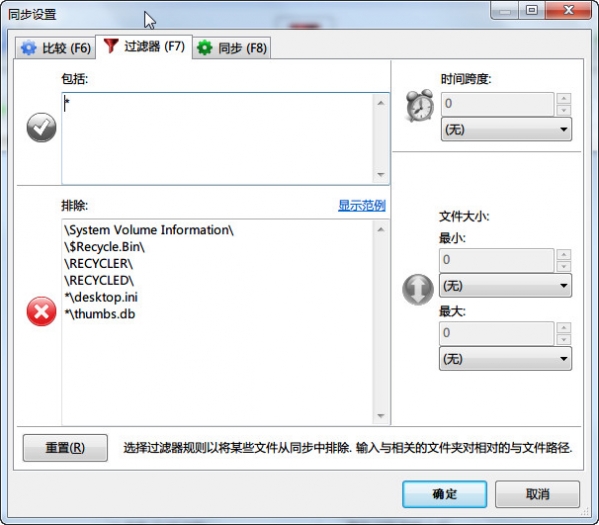
同步设置,建议选择更新,这样:
左右两边都有的文件,左边新,左边的内容会覆盖右边旧的内容;右边新,一切保存不变
仅仅左边有的内容,会直接复制到右边
仅仅右边有的内容,将会保持不变
删除建议选择保留历史版本,历史版本会存在对比文件夹的Backup文件夹里面
处理错误建议选择弹出框,至于完成后的操作,酌情选择
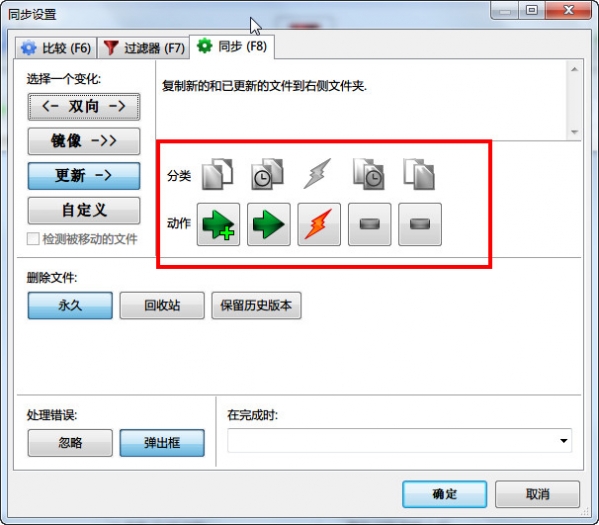
2,认识FreeFileSync两种同步作业类型
进行一次文件对比会话后最好保存这次会话,方便下次使用。保存的会话称为作业,有两种形式可以选择
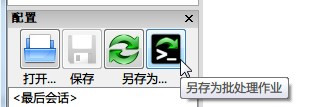
以 ffs_gui 为扩展名的作业类型只能在FreeFileSync界面使用
以 ffs_batch 为扩展名的类似bat脚本,可以不显示FreeFileSync界面静默运行(这一点很重要,firefox的备份将会建立在这个基础上)
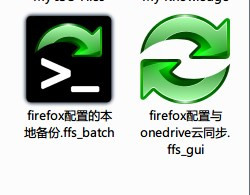
FreeFileSync(免费文件同步工具)安装方法
1、启动软件,启动.exe文件以后可以看到软件的安装协议
2、可以修改官方设置的安装地址C:盘,可以选择别的盘
3、提示您可以选择建立快捷方式以及快捷启动菜单
4、设置软件的附加工具说明,是英文的,点击下一步就可以了
5、显示软件正在安装过程中,只需要等待软件安装结束就可以了
6、提示安装完成,打开软件就可以使用啦
FreeFileSync(免费文件同步工具)更新日志
新的配置管理小组
新列显示自上次同步以来的天数。
支持通过Windows发送到的FreeFileSync。
为I/O缓冲区最小化内存操作。
在Linux上允许多个配置选择。
新的命令行选项-DirPair。
固定输入键不适用于大多数对话框(macOS)
只显示一个关于失败的目录锁的警告。
从睡眠中恢复时显示正确的同步时间。
不要解析通过鼠标删除的符号链接。
检测并通知LCMapString兼容模式错误。
修正macOS包中的错误文件权限。
固定错误结果对话框选择(Linux)
优化了相关功能
小编推荐:FreeFileSync(免费文件同步工具)十分出色的文件同步工具软件,软件小巧,设计人性化,易于使用,小编向您推荐使用,欢迎在PC下载网下载。小编还为您准备了doc、硬盘对拷、免费erp、fastcopy等软件




 Flash中心
Flash中心
 鲁大师
鲁大师
 抖音电脑版
抖音电脑版
 QQ浏览器
QQ浏览器
 百度一下
百度一下
 photoshop cs6
photoshop cs6
 驱动精灵
驱动精灵
 360浏览器
360浏览器
 金舟多聊
金舟多聊
 Google Chrome
Google Chrome
 风喵加速器
风喵加速器
 铃声多多
铃声多多
 网易UU网游加速器
网易UU网游加速器
 雷神加速器
雷神加速器
 爱奇艺影音
爱奇艺影音
 360免费wifi
360免费wifi
 360安全浏览器
360安全浏览器
 百度云盘
百度云盘
 Xmanager
Xmanager
 2345加速浏览器
2345加速浏览器
 极速浏览器
极速浏览器
 FinePrint(虚拟打印机)
FinePrint(虚拟打印机)
 360浏览器
360浏览器
 XShell2021
XShell2021
 360安全卫士国际版
360安全卫士国际版
 迅雷精简版
迅雷精简版





























